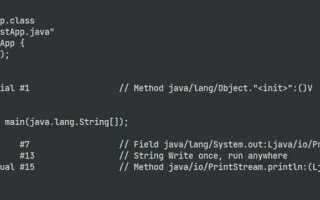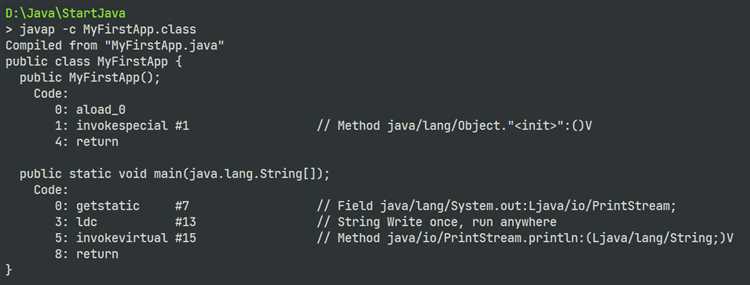
Для запуска Java кода на компьютере вам потребуется установить Java Development Kit (JDK) и настроить переменные среды. JDK включает в себя необходимые инструменты для компиляции и исполнения Java-программ, такие как компилятор javac и интерпретатор Java, называемый Java Virtual Machine (JVM). Без этих компонентов вы не сможете работать с Java на своем устройстве.
Первым шагом является скачивание и установка JDK с официального сайта Oracle. Выберите версию JDK, соответствующую вашей операционной системе. После установки важно правильно настроить переменные среды, чтобы командная строка могла обнаружить инструменты JDK. Для этого необходимо добавить путь к папке bin в системную переменную PATH.
Далее, чтобы скомпилировать и запустить программу, откройте командную строку или терминал и перейдите в каталог с файлом с расширением .java. Используйте команду javac имя_файла.java для компиляции. Если ошибок в коде нет, будет создан файл с расширением .class, который можно выполнить с помощью команды java имя_файла.
Важно помнить, что все файлы Java должны быть написаны в текстовом редакторе, который поддерживает синтаксис Java, например, в IntelliJ IDEA или Visual Studio Code. Эти редакторы предоставляют удобную подсветку синтаксиса и дополнительные инструменты, упрощающие работу с кодом. Однако можно обойтись и обычным текстовым редактором, если настроить проект вручную.
Установка JDK на Windows
Для разработки на языке Java необходимо установить Java Development Kit (JDK), который включает в себя все необходимые инструменты для компиляции и запуска Java-программ. Чтобы установить JDK на Windows, следуйте шагам ниже:
1. Перейдите на официальный сайт Oracle: https://www.oracle.com/java/technologies/javase-downloads.html.
2. Выберите версию JDK, которая вам нужна. Рекомендуется скачивать последнюю стабильную версию JDK 17 или более позднюю, так как она поддерживает все актуальные возможности Java.
3. На странице загрузки выберите файл для Windows (например, «jdk-17_windows-x64_bin.exe»). Для 64-битных систем используйте соответствующую версию.
4. Скачайте установочный файл и запустите его. В процессе установки выберите путь для установки, оставив параметры по умолчанию, если у вас нет особых предпочтений.
5. Убедитесь, что при установке JDK была добавлена переменная среды JAVA_HOME. Это важный шаг, который облегчает работу с Java-программами и инструментами разработки, такими как Maven и Gradle.
6. Чтобы проверить, что JDK установился корректно, откройте командную строку и введите команду:
java -version
Если установка прошла успешно, вы увидите информацию о версии JDK.
7. Добавьте путь к JDK в переменную среды PATH. Для этого откройте «Свойства системы» > «Дополнительные параметры системы» > «Переменные среды». В разделе «Системные переменные» найдите переменную PATH и добавьте путь к папке bin внутри директории, где был установлен JDK (например, C:\Program Files\Java\jdk-17\bin).
После этого перезапустите командную строку, чтобы изменения вступили в силу.
Теперь вы готовы разрабатывать на Java. Для работы с кодом можно использовать различные IDE, такие как IntelliJ IDEA, Eclipse или Visual Studio Code, настроив их на работу с установленным JDK.
Как настроить переменную окружения для Java
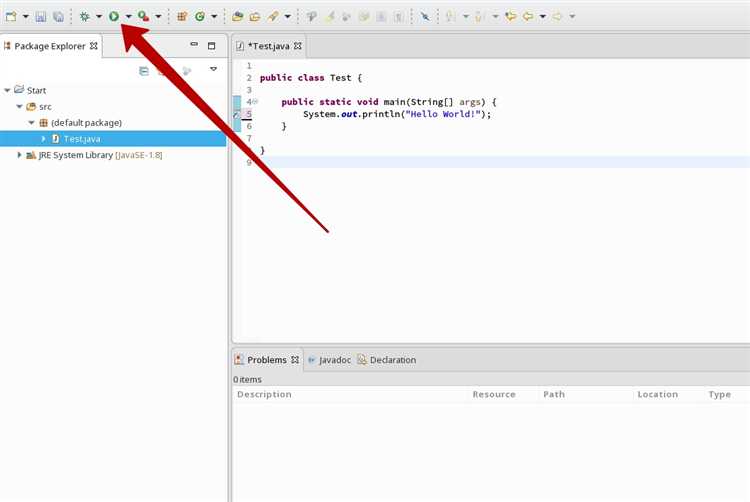
Чтобы настроить переменную окружения JAVA_HOME, выполните следующие шаги:
- Определите путь к директории, где установлен JDK. Например, для Windows это может быть C:\Program Files\Java\jdk-17.
- Откройте свойства системы. Для этого нажмите правой кнопкой на «Этот компьютер», выберите «Свойства» и перейдите в раздел «Дополнительные параметры системы».
- Нажмите «Переменные среды», затем в разделе «Системные переменные» нажмите «Создать».
- В поле «Имя переменной» введите JAVA_HOME, а в поле «Значение переменной» укажите путь к установленному JDK.
- Нажмите «ОК», чтобы сохранить изменения.
Далее необходимо добавить JDK в системный путь. Для этого:
- В разделе «Системные переменные» найдите переменную Path и нажмите «Изменить».
- В появившемся окне нажмите «Создать» и добавьте путь к директории %JAVA_HOME%\bin. Это позволяет системе находить команды Java, такие как java и javac, из любой директории.
- Подтвердите изменения, нажав «ОК».
После настройки переменных перезапустите командную строку или терминал. Для проверки правильности настроек выполните команду java -version и javac -version. Если пути настроены корректно, вы получите версию установленной Java.
Следуя этим шагам, вы обеспечите правильную работу Java на своем компьютере, что облегчит разработку и запуск Java-программ.
Как компилировать Java код с помощью командной строки
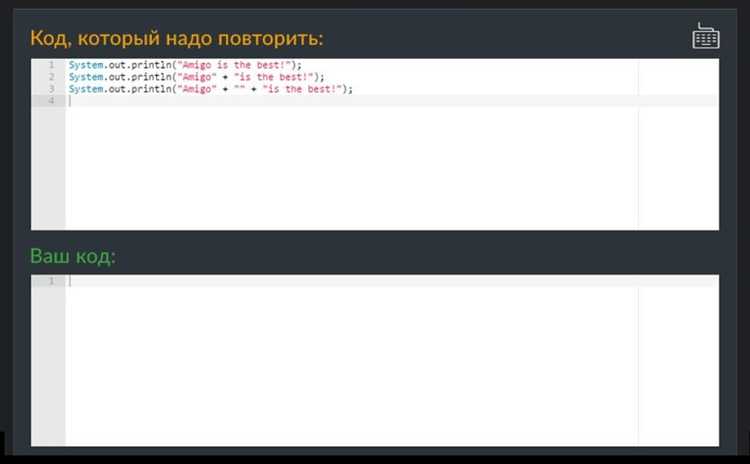
Для компиляции Java кода через командную строку используется утилита javac, которая входит в состав JDK. Этот инструмент преобразует исходный код Java (.java файлы) в байт-код (.class файлы), который можно затем запустить на виртуальной машине Java (JVM).
1. Убедитесь, что JDK установлен. Для этого откройте командную строку и выполните команду java -version. Если JDK не установлен, скачайте и установите его с официального сайта Oracle или используйте OpenJDK.
2. Откройте командную строку (для Windows – Command Prompt, для macOS/Linux – Terminal).
3. Перейдите в директорию, где находится исходный файл Java. Используйте команду cd, чтобы сменить каталог. Например, cd C:\Projects\MyJavaApp.
4. Для компиляции одного файла выполните команду javac имя_файла.java, где имя_файла.java – это путь к исходному файлу Java. Например, javac HelloWorld.java.
5. Если компиляция прошла успешно, будет создан файл с расширением .class. Для того чтобы запустить программу, используйте команду java имя_класса (без расширения .class). Например, java HelloWorld.
6. Для компиляции нескольких файлов можно указать их через пробел. Например, javac HelloWorld.java AnotherClass.java. Также можно использовать подстановочные знаки, чтобы компилировать все файлы в директории, например, javac *.java.
7. В случае ошибок компиляции, командная строка выведет сообщение с деталями о том, где именно произошла ошибка (номер строки, описание). Исправьте ошибку в исходном коде и снова выполните команду javac.
Для удобства работы можно добавить путь к JDK в переменную среды PATH, чтобы не указывать полный путь к утилитам javac и java при каждой компиляции и запуске.
Запуск Java программ через IDE (IntelliJ IDEA, Eclipse)

Запуск Java программ через интегрированные среды разработки (IDE), такие как IntelliJ IDEA и Eclipse, предоставляет удобные инструменты для ускоренной разработки и устранения ошибок в коде. Рассмотрим основные этапы запуска программ в этих популярных IDE.
IntelliJ IDEA является одной из самых мощных и популярных сред разработки для Java. Чтобы запустить программу в IntelliJ IDEA, выполните следующие шаги:
- Создание проекта: Откройте IntelliJ IDEA, выберите "Create New Project", затем выберите "Java" и укажите JDK. Если JDK еще не установлен, вам предложат его скачать и настроить.
- Написание кода: В проекте создайте новый класс, используя правый клик в панели проекта и выбрав "New" > "Java Class". Напишите свой код в открывшемся редакторе.
- Запуск программы: Для запуска кода, нажмите на зеленую кнопку "Run" в верхней панели или используйте сочетание клавиш Shift + F10. Также можно настроить конфигурацию запуска, указав параметры JVM или дополнительные опции командной строки.
- Отладка: Для отладки можно установить точки останова (breakpoints) и использовать кнопки "Debug" для пошагового выполнения программы.
Eclipse – еще одна популярная среда разработки для Java. Процесс запуска программы в Eclipse также прост:
- Создание проекта: Запустите Eclipse и выберите "File" > "New" > "Java Project". Укажите имя проекта и выберите JDK для проекта.
- Написание кода: В проекте создайте новый класс через правый клик на папке "src" и выбор "New" > "Class". Напишите Java-код в открывшемся редакторе.
- Запуск программы: Для запуска программы нажмите на зеленую кнопку "Run" в верхней панели или используйте сочетание клавиш Ctrl + F11.
- Отладка: Для отладки программы установите точки останова и используйте кнопку "Debug". Вы можете отслеживать переменные и пошагово следить за выполнением программы.
Для обеих IDE важно правильно настроить JDK, так как отсутствие корректной конфигурации может привести к ошибкам при запуске кода. Оба инструмента автоматически подсказывают о возможных проблемах, таких как отсутствие JDK или ошибки компиляции, предоставляя четкие сообщения об ошибках.
Как проверить правильность установки Java на компьютере
Для того чтобы убедиться, что Java установлена корректно, выполните несколько простых шагов.
1. Откройте командную строку (на Windows нажмите Win + R, введите cmd, затем нажмите Enter). На macOS и Linux откройте терминал.
2. В командной строке введите команду java -version и нажмите Enter. Если Java установлена правильно, вы увидите информацию о текущей версии Java, например:
java version "17.0.1" 2021-10-19 Java(TM) SE Runtime Environment (build 17.0.1+12-39) Java HotSpot(TM) 64-Bit Server VM (build 17.0.1+12-39, mixed mode, sharing)
3. Если командная строка сообщает о том, что команда java не найдена, это означает, что Java не установлена или путь к ней не добавлен в переменную окружения PATH. В таком случае необходимо проверить установку Java и правильно настроить переменную окружения.
Если путь не присутствует, добавьте его вручную в системные переменные.
5. Дополнительно, для полной проверки можно использовать команду javac -version, которая проверяет наличие компилятора Java. Если компилятор установлен, вы увидите его версию, например:
javac 17.0.1
Если ошибка указывает на отсутствие этой команды, убедитесь, что установлены все необходимые компоненты JDK, а не только JRE.
Ошибки компиляции и их решение при запуске Java
При компиляции Java-программы могут возникать различные ошибки. Они связаны как с синтаксическими, так и с логическими проблемами в коде. Важно уметь правильно интерпретировать сообщения об ошибках и устранять их на стадии компиляции, чтобы программа успешно запустилась.
1. Неизвестная переменная или метод
Ошибка "Cannot find symbol" указывает на использование переменной или метода, которые не были объявлены. Это может произойти из-за опечатки в названии переменной, забытое импортирование необходимого класса или неверное использование методов. Проверьте все названия переменных и методов на соответствие их объявлению и импорту.
2. Несоответствие типов данных
Ошибка типа "incompatible types" появляется, когда вы пытаетесь присвоить значение переменной одного типа переменной другого типа, например, число с плавающей точкой в целое число. Это можно исправить, приведя типы данных к совместимым или изменив тип переменной.
3. Проблемы с импортами
Ошибки типа "package does not exist" или "cannot find symbol" могут возникнуть, если в программе используется класс из внешней библиотеки, но соответствующий импорт не был добавлен. Убедитесь, что вы правильно импортировали все необходимые классы и библиотеки. Если используете сторонние библиотеки, проверьте, что они добавлены в ваш проект.
4. Ошибка при наследовании
При нарушении принципов наследования (например, попытка наследовать абстрактный класс без реализации его методов) Java выдаст ошибку "cannot inherit from final class" или "abstract class does not implement the inherited abstract method". Решение – либо реализуйте все абстрактные методы, либо измените иерархию наследования.
5. Проблемы с методами main
Часто встречается ошибка "main method not found" при запуске программы, если метод main не объявлен правильно. Метод должен иметь точную сигнатуру: public static void main(String[] args). Если аргументы отсутствуют или метод написан неправильно, компиляция не будет выполнена.
6. Проблемы с доступностью классов и методов
Если возникает ошибка "access denied" или "cannot access class", это значит, что вы пытаетесь использовать методы или классы, имеющие неправильный модификатор доступа (например, private вместо public). Для исправления нужно корректно настроить уровни доступа.
7. Проблемы с кодировкой
Иногда Java не может скомпилировать код из-за неправильной кодировки файлов. Это может привести к ошибкам вроде "illegal character" или "invalid byte sequence". Убедитесь, что кодировка исходных файлов соответствует требуемой (обычно UTF-8). Некоторые IDE позволяют настроить кодировку при сохранении файлов.
8. Отсутствие точки с запятой
Одна из самых распространенных ошибок – забытая точка с запятой в конце строки. Ошибка компиляции в этом случае будет указывать на неожиданный символ в конце строки. Пройдитесь по коду и убедитесь, что после каждой инструкции стоит точка с запятой, если это необходимо.
Решение ошибок компиляции требует внимательности и понимания структуры Java-программы. Важно тщательно анализировать сообщения компилятора и учитывать контекст ошибок для их быстрого устранения.
Как запускать Java код на Mac и Linux
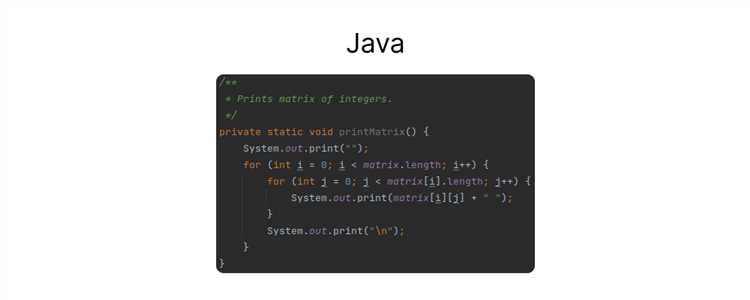
Для запуска Java на Mac и Linux необходимо выполнить несколько шагов. Рассмотрим их для каждой операционной системы отдельно.
1. Установка Java Development Kit (JDK)
Перед запуском кода нужно установить JDK. Для этого:
- На Mac откройте терминал и выполните команду:
brew install openjdk
sudo apt install openjdk-17-jdk
Проверьте установку командой:
java -version
2. Настройка переменной окружения JAVA_HOME
После установки JDK необходимо настроить переменную окружения JAVA_HOME, чтобы система могла найти нужные библиотеки.
- На Mac откройте файл .zshrc или .bash_profile в домашней директории:
nano ~/.zshrc
export JAVA_HOME=$(/usr/libexec/java_home)
source ~/.zshrc
- На Linux отредактируйте файл .bashrc или .bash_profile:
nano ~/.bashrc
export JAVA_HOME=/usr/lib/jvm/java-17-openjdk
source ~/.bashrc
3. Компиляция и запуск Java программы
После установки и настройки JDK можно компилировать и запускать Java код. Создайте файл с расширением .java, например, HelloWorld.java:
nano HelloWorld.java
Вставьте код:
public class HelloWorld {
public static void main(String[] args) {
System.out.println("Привет, мир!");
}
}
Для компиляции используйте команду:
javac HelloWorld.java
Запустите программу с помощью команды:
java HelloWorld
4. Работа с IDE
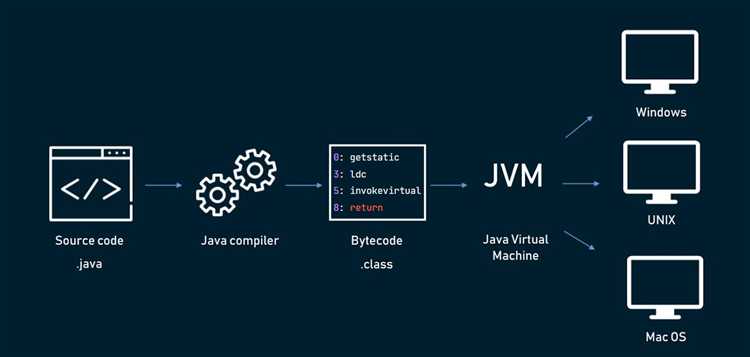
Можно использовать интегрированные среды разработки (IDE) для упрощения работы с Java кодом. Популярные IDE для Mac и Linux:
- IntelliJ IDEA – поддерживает все основные функции для разработки на Java.
- Eclipse – бесплатная и мощная IDE для Java.
- NetBeans – бесплатная и простая в использовании IDE для новичков.
После установки IDE, создайте новый проект, напишите код и скомпилируйте его через встроенные инструменты.
Вопрос-ответ:
Как запустить Java код на компьютере?
Для того чтобы запустить Java код на компьютере, вам необходимо установить JDK (Java Development Kit). После этого создайте Java файл с расширением .java и напишите в нем программу. Для компиляции и запуска используйте командную строку (или терминал). Для компиляции выполните команду `javac имя_файла.java`, а затем для запуска — команду `java имя_файла`. Это выведет результат работы программы на экран.
Что делать, если при запуске Java кода возникает ошибка компиляции?
Ошибки компиляции могут возникать по разным причинам. Основные из них — это синтаксические ошибки, неправильные пути к файлам или отсутствие нужных библиотек. Проверьте, правильно ли указан путь к файлу, и убедитесь, что код написан без ошибок. Прочитайте сообщение об ошибке, которое выдает компилятор, это поможет понять, где именно возникла проблема. Часто ошибка может быть связана с неправильным именем класса или отсутствием точки с запятой в конце строки.
Какие инструменты нужны для запуска Java кода?
Для запуска Java кода потребуется JDK (Java Development Kit), который включает в себя компилятор, среду выполнения и другие необходимые инструменты. Также может быть полезно установить IDE (например, IntelliJ IDEA или Eclipse), которая упростит написание, отладку и запуск программ. Эти инструменты помогут вам автоматически компилировать и запускать код, а также диагностировать ошибки.
Как проверить, правильно ли установлен JDK на моем компьютере?
Для проверки установки JDK откройте командную строку или терминал и введите команду `java -version`. Если JDK установлен правильно, вы увидите информацию о версии Java. Также можно ввести команду `javac -version`, чтобы убедиться, что компилятор Java доступен. Если команды не работают, это может означать, что JDK не установлен или не добавлен в системный путь.